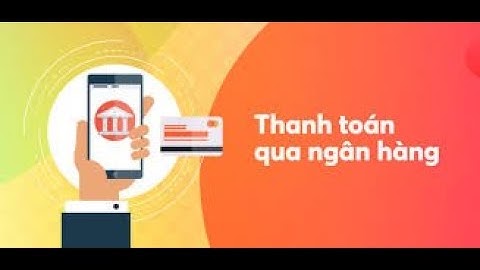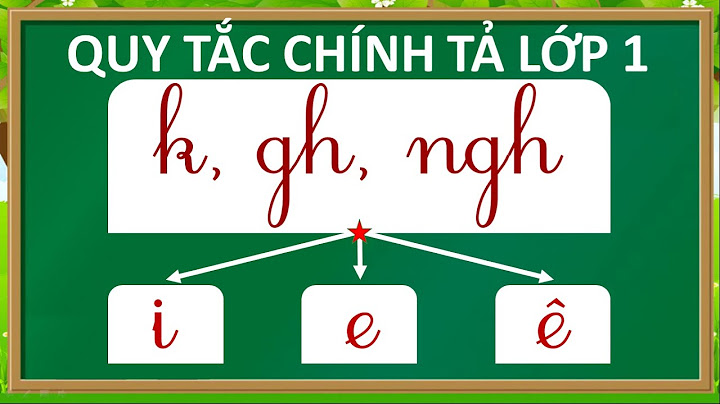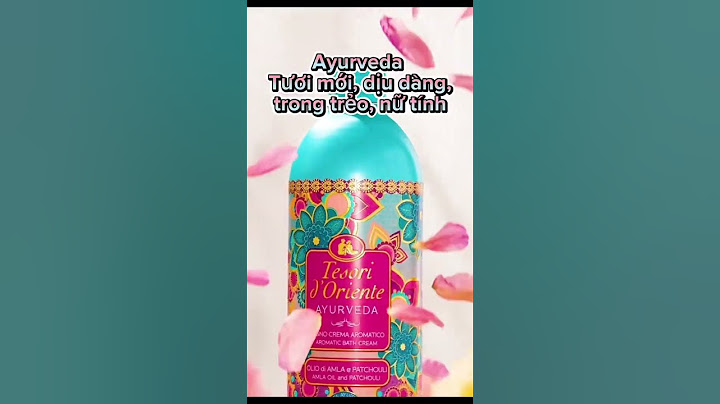Người dùng đang muốn kiểm tra nhanh tình trạng RAM trên laptop máy tính để theo dõi hiệu năng hoạt động của máy tính hoặc nâng cấp RAM phù hợp. Vậy bạn đừng bỏ qua những thông tin hữu ích trong bài viết dưới đây để biết cách test RAM laptop nhanh chóng và chính xác. Show
RAM là gì? Vì sao phải test RAM laptop?RAM laptop là bộ nhớ truy xuất ngẫu nhiên trên máy tính cho phép lưu dữ liệu tạm thời trong thời gian đợi xử lý hoặc dữ liệu nền cho ứng dụng và hệ điều hành. Mỗi khi cần xử lý dữ liệu, RAM sẽ truy xuất đến những địa chỉ ô nhớ và trả về giá trị của ô nhớ đó để cho phép CPU điều khiển chính xác thông tin khi cần thiết.  Trên một chiếc laptop nói riêng và máy tính nói chung, RAM là một trong những bộ phận đóng vai trò quan trọng quyết định, ảnh hưởng đến tốc độ xử lý máy tính cũng như khả năng hoạt động đa nhiệm. Ram được đánh giá quyết định sức mạnh hoạt động của một chiếc máy tính. Do vậy Ram có dung lượng càng lớn thì tất nhiên khả năng hoạt động đa nhiệm với nhiều ứng dụng cùng lúc trên máy tính càng nhanh hơn. Ngược lại, nếu Ram có dung lượng nhỏ thì việc mở nhiều ứng dụng cùng lúc sẽ bị chậm và thậm chí xuất hiện tình trạng giật, lag, không chạy được. Đây cũng chính là lý do vì sao người dùng nên kiểm tra RAM và test lỗi RAM. Khi Ram bị lỗi sẽ khiến máy tính chạy chậm hơn, thỉnh thoảng có thể xuất hiện tình trạng laptop sập nguồn đột ngột. Việc kiểm tra ram giúp phát hiện lỗi và rất cần thiết khi máy tính xuất hiện những dấu hiệu trên. Xem RAM laptop như thế nào? Để có thể test RAM laptop, bạn có thể áp dụng 1 trong 3 cách hướng dẫn dưới đây. 1. Cách kiểm tra RAM laptop bằng Task ManagerCách kiểm tra Ram laptop sử dụng công cụ Task Manager một cách đơn giản theo 2 bước sau: Bước 1: Trước tiên người dùng cần truy cập vào công cụ Task Manager trên máy tính bằng một trong các cách sau: Cách 1: Nhấn chuột phải vào vị trí bất kỳ trên thanh Taskbar rồi chọn mục Task Manager.  Cách 2: Trên hệ điều hành Windows 10, người dùng truy cập nhanh công cụ Task Manager bằng cách nhấn tổ hợp phím Windows + X rồi nhấn tiếp phím T.  Cách 3: Bạn có thể sử dụng tổ hợp phím Ctrl + Shift + Esc. Bước 2: Nhấn chọn vào Tab Performance để xem chi tiết các thông số Ram trên laptop.  2. Cách test RAM laptop bằng Systems View InformationChi tiết cách test Ram máy tính Windows sử dụng công cụ Systems View Information tiến hành đơn giản như sau: Bước 1: Bạn nhấn tổ hợp phím Windows + X rồi nhấn tiếp phím Y để tiến hành truy cập mục System. Bước 2: Tại menu Systems người dùng có thể xem thông số chi tiết Ram laptop.  3. Cách kiểm tra RAM máy tính bằng DirectX Diagnostic ToolĐể có thể kiểm tra RAM máy tính Windows 7, 10 bằng DirectX Diagnostic To. Bạn có thể tham khảo các bước hướng dẫn dưới đây. Bước 1: Trước tiên nhấn tổ hợp phím Windows + R để mở hộp thoại Run rồi gõ lệnh “dxdiag” và nhấn chọn Enter để mở công cụ DirectX Diagnostic Tool. Bước 2: Xem thông tin bộ nhớ Ram trong tùy chọn memory trên công cụ DirectX Diagnostic Tool.  Như vậy, trên đây là tổng hợp chi tiết các thông tin về Ram và cách test Ram laptop chi tiết bằng 3 cách chính là sử dụng các công cụ task Manager, Systems View information, hay xem tại menu DirectX Diagnostic Tool. Nếu bạn thấy bài viết này bổ ích thì đừng quên chia sẻ cùng bạn bè và người thân để cùng trải nghiệm nhé! Như các bạn đã biết, RAM là một bộ phận không thể thiếu để giúp máy tính hoạt động. Giống như các thiết bị điện tử khác, khi sử dụng lâu RAM cũng dễ gặp phải hiện tượng hao mòn, suy giảm hiệu năng thậm chí lỗi chip nhớ. Vậy để chuẩn đoán xem RAM có bị lỗi không chúng ta làm cách nào ? Dưới đây là các cách test RAM tuy đơn giản nhưng vô cùng chính xác. Cách 1: dùng Windows Memory Diagnostic để kiểm tra lỗi RAM Để làm được việc này, yêu cầu máy tính của bạn vẫn phải khởi động vào Windows bình thường nhé. Để chạy Windows Memory Diagnostic, anh em có thể áp dụng 1 trong 2 cách dưới đây:
Giao diện chính của Windows Memory Diagnostic sẽ trông giống như thế này:  OK, công cụ kiểm tra RAM mà chúng ta cần đã được kích hoạt. Bây giờ bạn hãy nhấn vào mục Restart now and check for problems (recommended) để khởi động lại máy tính và bắt đầu quá trình kiểm tra RAM. Lưu ý là trước khi nhấn vào lựa chọn này, bạn nên tắt hết các ứng dụng đang chạy đi nhé. Lúc này máy tính của bạn sẽ khởi động lại và công cụ Windows Memory Diagnostic Tool bắt đầu được kích hoạt và bắt đầu kiểm tra xem có lỗi RAM không. Bạn cầ đợi một khoảng thời gian để chương trình làm việc.  Sau khi chạy xong chương trình, máy tính sẽ khởi động lại 1 lần nữa và vào thẳng màn hình Desktop. Lúc này sẽ xuất hiện một thông báo về tình trạng hiện tại của RAM ở dưới góc phải của thanh Taskbar  Nếu bạn muốn xem kỹ hơn về các thông báo thì bạn có thể mở Windows Logs ra để xem. Để xem Windows Logs thì bạn mở Event Viewer theo cách tương tụ như mở đối với Windows Memory Diagnostic theo hưỡng dẫn bên trên. Sau khi mở Event Viewer thì nhấn vào Windows Logs => chọn System => chọn Find.  Bạn nhập từ khóa MemoryDiagnostic vào ô Find what và nhấn vào Find Next để tìm kiếm.  Và kết quả như dưới đây  Cách 2: dùng Memtest86 để check RAMBước 1: Tải về Memtest86 về, phần mềm có 2 phiên bản là miễn phí và trả phí nhưng bạn chỉ cần tải phần miễn phí. Bước 2: Tạo USB Boot, vì máy tính của người dùng không thể truy cập vào Windows nên bạn cần dùng một thiết bị khác, tải Memtest86 sau đó chuyển Memtest86 vào USB (được gọi là USB Boot). Để tạo USB Boot, bạn hãy mở Memtest86 đã tải về > Nhấn I Agree như hình.  Tại phần Select your USB Flash Drive bạn chọn ổ USB và nhấn Create để tạo khả năng boot USB.  Sau khi chương trình chạy xong thì bạn đã có một chiếc USB có khả năng boot để test RAM. Bước 3: Kiểm tra RAM bằng Memtest86 Sau khi bạn đã có 1 chiếc USB boot có khả năng test RAM rồi thì bây giờ hãy tiến hành kiểm tra RAM. Tiếp theo hãy cắm USB vào máy tính đang cần kiểm tra và chọn chế độ boot từ ổ USB. Bước 4: Lúc này Memtest86 sẽ tiến hành kiểm tra RAM trên thiết bị người dùng.  Nếu kết quả không phát hiện ra lỗi nào thì có nghĩa là bộ nhớ RAM trên hệ thống vẫn đang hoạt động ổn định. Ngược lai, nếu có lỗi thì rất có thể do RAM trên máy tính của bạn đã có vấn đề. Cách kiểm tra RAM của bạn là loại gì? Bên cạnh việc test RAM xem có lỗi hay không, nhiều bạn còn gặp phải thắc mắc rằng không biết laptop/pc của mình dùng loại ram gì, dung lượng bao nhiêu, buss bao nhiêu để nâng cấp. Để xác định loại RAM hệ thống của bạn đang dùng bạn có thể áp dụng các phương pháp sau 1. Nhìn trực tiếp trên nhãn sản phẩm Bất kì loại ram nào cho dù là RAM laptop hay PC đều được dán nhãn loại RAM đang sử dụng.  2. Dùng phần mềm CPU-Z Bạn tải về phần mềm CPU-Z tại đây, sau đó bạn tiến hành cài đặt.  Sau khi cài đặt xong ở giao diện chính bạn chuyển qua thẻ Memory Trong thẻ này có những thông số như sau : Type: Loại RAM hay đời RAM máy đang sử dụng, ví dụ: DDR, DDR2, DDR3… Size: Tổng dung lượng RAM đang sử dụng trên máy tính của bạn. Channel: Số lượng RAM cắm trên máy có thể là Single (một RAM) hoặc Dual (2 RAM) hoặc Triple (3 RAM). DRAM Frequency: Là tốc độ chuẩn của RAM, các loại RAM DDR, DDR2, DDR3, DDR4 thì lấy thông số DRAM Frequency nhân 2, kết quả ra tốc độ Bus của RAM. Cách kiểm tra laptop có bao nhiêu RAM?Bước 1: Đầu tiên bạn hãy nhấn Windows + R để mở hộp lệnh Run và nhập vào đó dxdiag. Bước 2: Khi DirectX Diagnostic Tool hiện lên, bạn vào xem mục System Infomation sẽ có một dòng là Memory, đó chính là số RAM của bạn trên máy tính. Kiểm tra laptop có bao nhiêu khê RAM?Máy tính xách tay (Laptop): Thông thường có 1 hoặc 2 khe cắm RAM, nhưng một số mẫu laptop chuyên nghiệp hoặc chơi game có thể có 4 khe. Máy tính để bàn (Desktop): Thường có 2 đến 4 khe cắm RAM, nhưng máy tính chuyên nghiệp và máy chủ có thể có nhiều hơn. Nâng cấp RAM cho laptop giá bao nhiêu?Thay RAM laptop máy tính giá bao nhiêu tiền?. Kiểm tra RAM chạy bao nhiêu phần trăm?Bước 1: Bấm Windows + S > Gõ Task Manager > Enter. Bước 2: Bấm vào Performance > Memory > Xem phần In use để biết lượng RAM được được sử dụng, xem phần Speed để biết Bus của RAM, nếu Bus thấp hơn thông số công bố của nhà sản xuất thì RAM đang có vấn đề. |